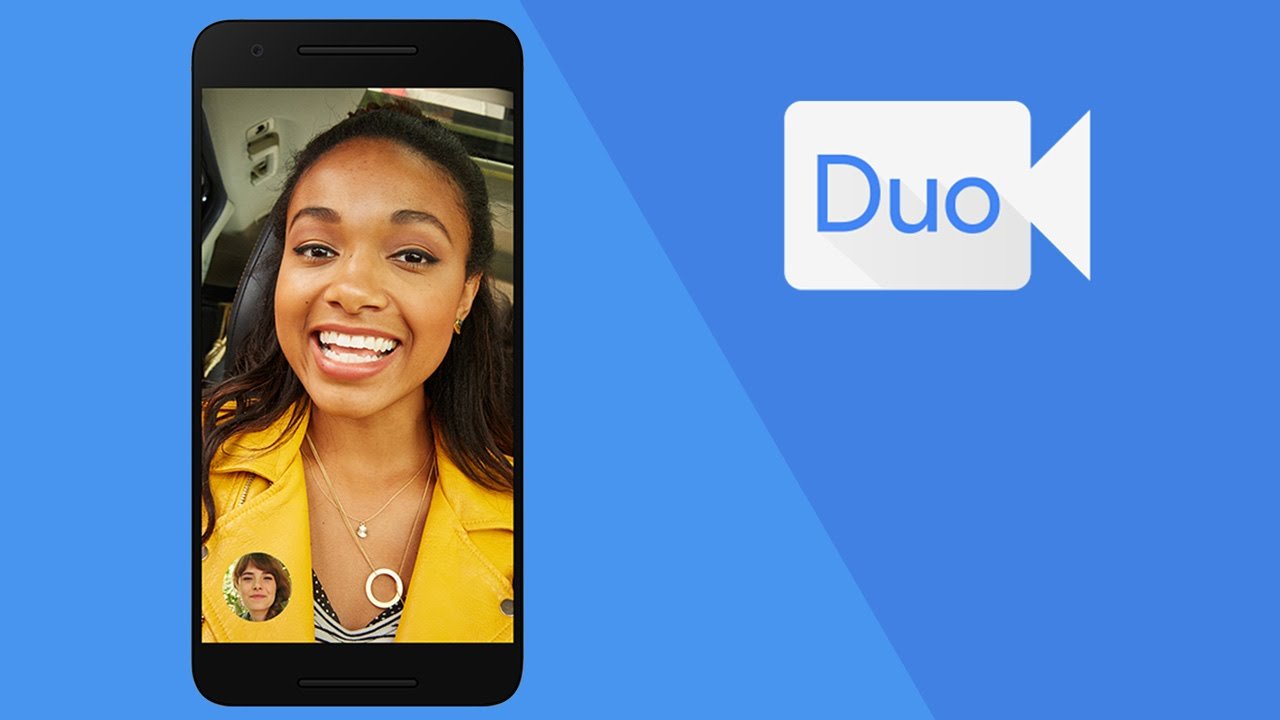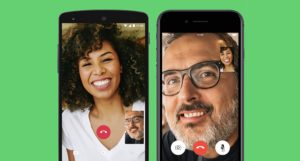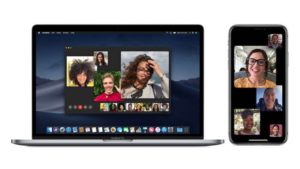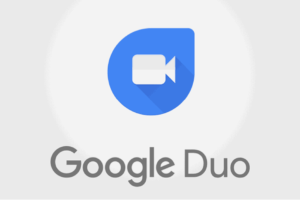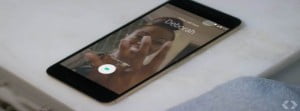Google Duo, Google tarafından geliştirilen ve görüntülü grup konuşmasına izin veren kaliteli bir uygulama. Duo ile bilgisayar üzerinden de konuşabilirsiniz.
Çok sayıda kişi ile aynı anda görüntülü konuşmak istiyorsanız Google Duo tam aradığınız uygulama. Google Duo sayesinde çok sayıda arkadaşınızla aynı anda konuşabilirsiniz. Üstelik eğer Duo hesabınız varsa tarayıcıdan yeni sekmede uygulamayı açarak bilgisayar üzerinden de konuşma yapabilirsiniz. Bunun için sadece bir adet kameraya ihtiyacınız olacak.
Duo ilk olarak 18 Mayıs 2016’da duyuruldu ve 16 Ağustos 2016 tarihinde kullanıma açıldı. Apple’ın FaceTime’ı 2010 yılında duyurmasından bu tarihe kadar Android cihazlarda Google kökenli bir görüntülü konuşma uygulaması yoktu. Bu da büyük bir eksiklikti. Google’ın kullanıcıların bu eksikliğini gidermesi epey bir zaman aldı. Ancak sonuç olarak Android işletim sistemine sahip telefonlarda güvenli bir şekilde görüntülü konuşma yapmanın önü açılmış oldu. Apple’ın FaceTime’ı 32 kişiye kadar grup konuşması desteği sunuyor. Duo bu konuda hala çok geride,ancak 32 kişiyle aynı anda kim telefonla konuşmak ister o da bir başka tartışma konusu.
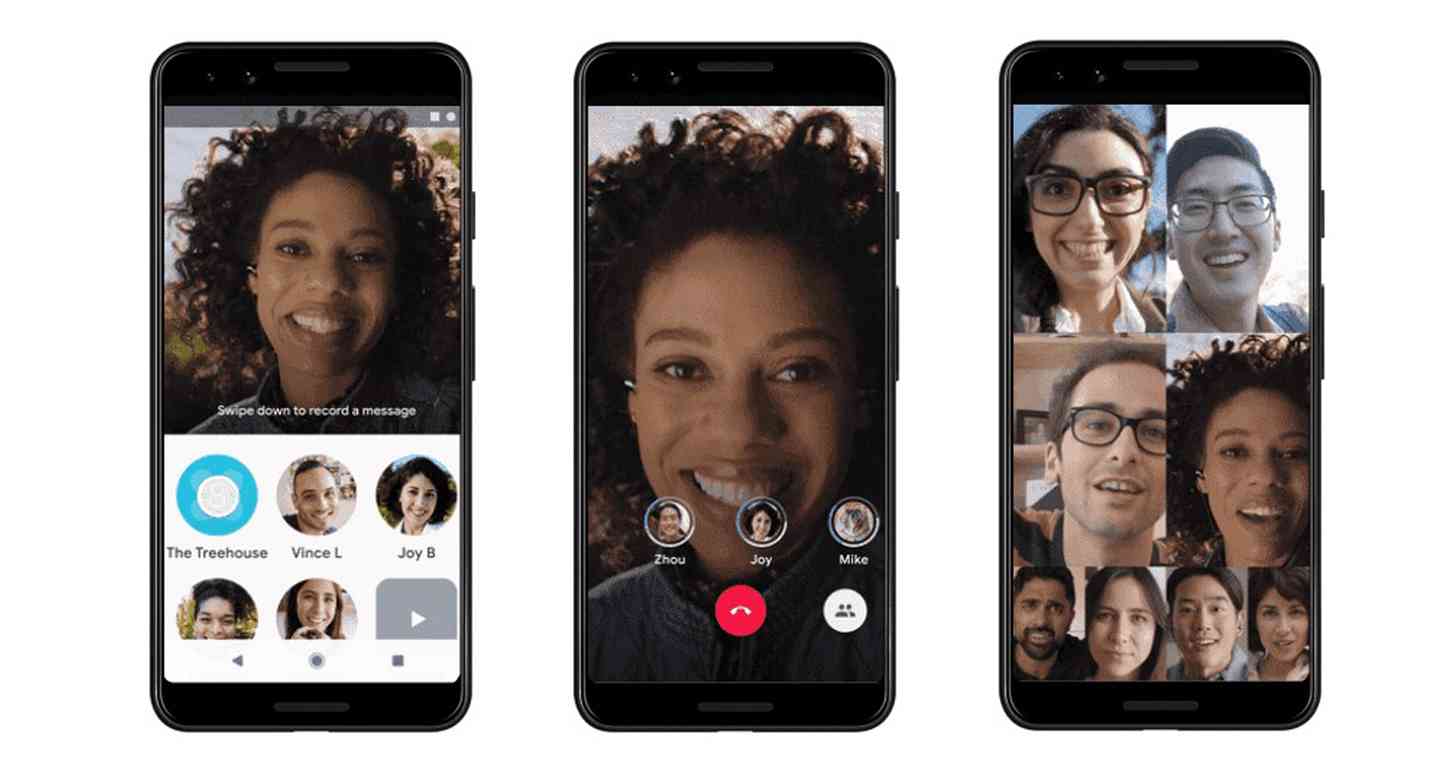
Google Duo ile daha önce 4 kişiye kadar konuşma yapabiliyordunuz. Yaklaşık 1 yıl önce bu sayı 8’e kadar yükseltildi. Coronavirüs sebebiyle uzaktan konuşmanın insanlar için bir hayli önemli olduğunu biliyoruz. Biz de size Google Duo üzerinden nasıl grup kurulabileceğini veya yapmakta olduğunuz görüşmeye nasıl yeni bir kişiyi ekleyeceğinizi göstereceğiz.
FaceTime ile toplu görüşme nasıl yapılır?
İşte Duo’nun kullanımı!
- İlk olarak Android telefonunuzda Duo uygulamasını açın. Eğer uygulama telefonunuzda yüklü değilse Google Play Store’dan uygulamayı temin edin.
- Uygulamayı açtıktan sonra gerekli izinleri verin ve girdikten sonra Ekranı yukarı kaydırın.
- Grup oluştur’a dokunun. Daha sonra gruba dahil etmek istediğiniz kişilerinizi seçin.
- Görüntülü görüşmeye dokunun.
- Görüşme tamamlandıktan sonra isteğe bağlı olarak gruba bir isim verebilirsiniz. Bunun için sadece bir ad girin ve Kaydet’e dokunun. Gruptaki herkes bu ismi görecektir.
- Bilgisayardan ulaşmak için bu adrese gidin ve girişinizi yapın